工具/原料:系...
工具/原料:
系统版本:win10系统
品牌型号:惠普暗夜精灵8
软件版本:下载火(xiazaihuo.com)一键重装软件12.6.49.2290
方法/步骤:
利用下载火(xiazaihuo.com)一键重装软件进行win10重装:
1、首先我们准备一个8g以上的空白u盘,打开桌面当中的下载火(xiazaihuo.com)一键重装系统软件。

2、将空U盘插入电脑中,进入下载火(xiazaihuo.com)一键重装系统软件的页面,关闭杀毒工具。选择我们的u盘名称,然后点击制作系统,点击开始制作按钮。
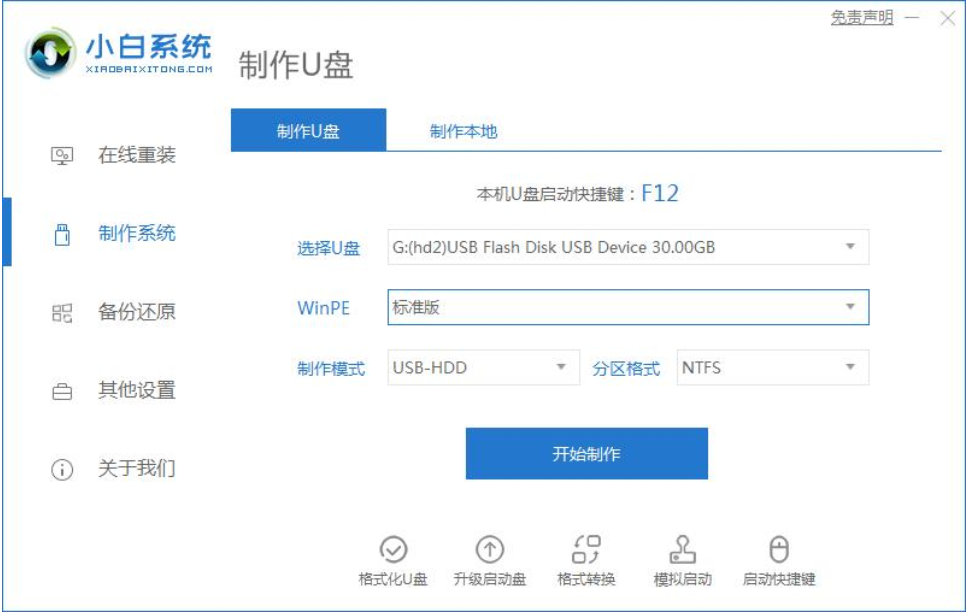
3、之后选择win10系统,点击开始制作。

自己怎么用u盘重装系统
自己怎么用u盘重装系统?相信很少人会使用U盘启动盘对电脑进行重装系统,但其实U盘启动盘重装电脑系统是最实用的,它可以帮助我们在无法进入系统的时候进行修复,那么我们一起来看看用u盘重装系统win8吧。
4、进入页面当弹出提示备份U盘资料时,点击确定即可,这时等待系统下载完成,U盘启动盘制作成功后,点击提示中的取消,查看需要重装系统的启动热键,拔出U盘,退出软件。

5、我们将U盘插入需要安装系统的华硕电脑上,按下电源键,迅速敲击启动热键,弹出boot选择界面,选择USB选项,回车确认。

6、之后会进入pe系统主页面,我们在键盘上按方向键选择【01】PE进入。

7、进入pe系统,我们点击桌面上的下载火(xiazaihuo.com)装机工具继续系统安装。

8、选择C盘,点击开始安装。等待win10系统安装完成后,拔出U盘,重启电脑我们的win10系统就安装好啦。
拓展知识:u盘重装系统的相关内容
下载火(xiazaihuo.com)一键u盘重装系统教程
图文详解华硕主板怎么用U盘重装系统步骤
总结:以上就是怎么用u盘给电脑重装系统的内容,希望对大家有所帮助。
怎么用U盘重装windows系统
电脑的使用过程中,经常遇到各种故障。那么u盘重装系统是一种安全可靠的重装方法,但还有许多小伙伴不清楚怎么用U盘重装windows系统,下面小编就以重装win11为例向大家介绍U盘重装windows系统步骤。






